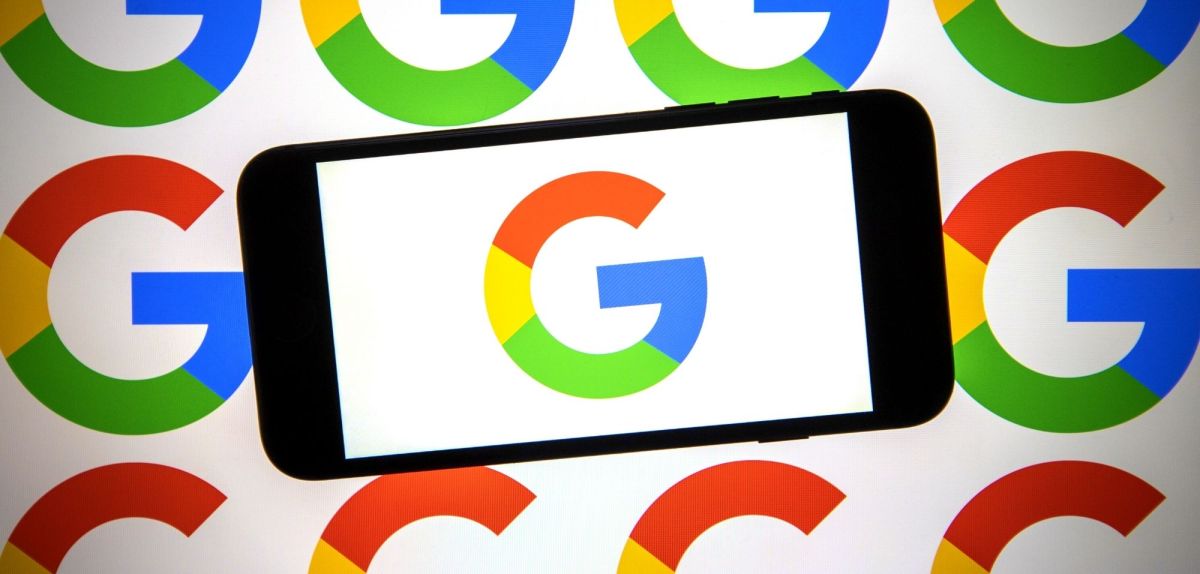Durch die Google Bilder-Rückwärtssuche kann die Quelle eines Bildes ausfindig gemacht werden, Diebstahl deiner Fotos kann enttarnt werden und du kannst ähnliche Fotos finden. Die Reverse-Image-Search kannst du am Handy durchführen oder auch im Browser. Wir geben die Anleitungen für alle Anwendungen.
Inhaltsverzeichnis
Bilder-Rückwärtssuche für Android und iOS: 5-Schritte-Anleitung
Damit du nach Fotos auf deinem eigenen Smartphone suchen kannst, benötigst du die Google-App. Nachdem du sie heruntergeladen hast, gehst du wie folgt bei der Bilder-Rückwärtssuche vor:
- Öffne die Google-App auf deinem Smartphone.
- In der Suchleiste, in der du auch einen Text angeben kannst, sind auch ein Mikrofon und eine Kamera.
- Klicke auf das bunte Kamera-Symbol und es öffnet sich „Google Lens“.
- Nun wird deine Galerie angezeigt, aber du kannst auch direkt Fotos aufnehmen.
- Nachdem du das gewünschte Bild ausgewählt hast, werden die gleiche und ähnliche Bilder angezeigt.
Tipp: Funktioniert die Bilder-Rückwärtssuche mit Google Lens nicht so wie von dir gewünscht, kannst du auch Alternativen für die Bildersuche nutzen.
Bilder ganz einfach sichern mit Google Fotos // IMTEST
Google Fotos ist DIE Lösung zum Speichern von Bildern. Jetzt liefert Google mit einem Update zahlreiche neue Funktionen. Auch Sie können ganz einfach persönliche Bilder sichern!
Google Bilder-Rückwärtssuche auf dem PC (Windows und Mac)
Willst du an deinem Rechner auf Google nach Fotos suchen, ist das Vorgehen nicht ganz so simpel wie auf dem Smartphone. Öffnest du hier die Google-Seite, so erscheint in der Suchleiste nur das bunte Mikrofon-Symbol, jedoch keine Kamera.
Du kannst jedoch erst irgendeinen Suchbegriff eingeben und dich danach unterhalb der Suchleiste zu „Bilder“ navigieren. In der neuen Suchleiste siehst du nun auch ein Kamera-Symbol. Klickst du darauf, kannst du nach Wörtern
- eine Bild-URL eingeben
- oder ein Foto von deinem Computer hochladen
Die angezeigten Ergebnisse sind gegliedert in „optisch ähnliche Bilder“ und „Seiten mit übereinstimmenden Bildern“.
Die Bild-URL herausfinden: Für die Bilder-Rückwärtssuche mit der Bild-URL musst du auf der jeweiligen Internetseite lediglich per Rechtsklick auf das Bild klicken und findest dort die Option „Bild-Adresse kopieren“. Mit Strg + V fügst du diese nun in die Google Bilder-Rückwärtssuche ein.
Kann man anhand eines Bildes jemanden finden?
Lädst du ein Foto von jemandem bei der Google Bilder-Rückwärtssuche hoch, wird die Suchmaschine das Internet nach dem Gesicht im Foto durchforsten. Sollten ähnliche Fotos z.B. auf sozialen Medien wie Facebook oder Instagram vorhanden sein, werden dir diese als Ergebnisse angezeigt.
Quellen: Google, eigene Recherche
Seit dem 24. Februar 2022 herrscht Krieg in der Ukraine. Hier kannst du den Betroffenen helfen.